?windows11更改賬戶名字的教程
時間:2023-03-14 15:29:32作者:極光下載站人氣:95
windows11系統是當下許多用戶很喜歡的一個電腦操作系統,在windows11系統中整合了許多強大且實用的功能,為用戶帶來了許多的好處,例如windows11為用戶提供了友好的導航欄以及強大的搜索建議等,總之windows11系統深受用戶的喜歡,當用戶在使用這個系統時,可以根據自己的需求來更改默認設置,就比如最近有用戶想要更改賬戶名字,用戶應該怎么來操作呢,其實設置的方法是很簡單的,用戶直接打開控制面板窗口并點擊用戶賬戶選項,接著進入到更改賬戶名稱窗口點擊更改名稱即可解決問題,那么接下來就讓小編來向大家介紹一下windows11更改賬戶名字的方法步驟吧,希望用戶能夠喜歡。
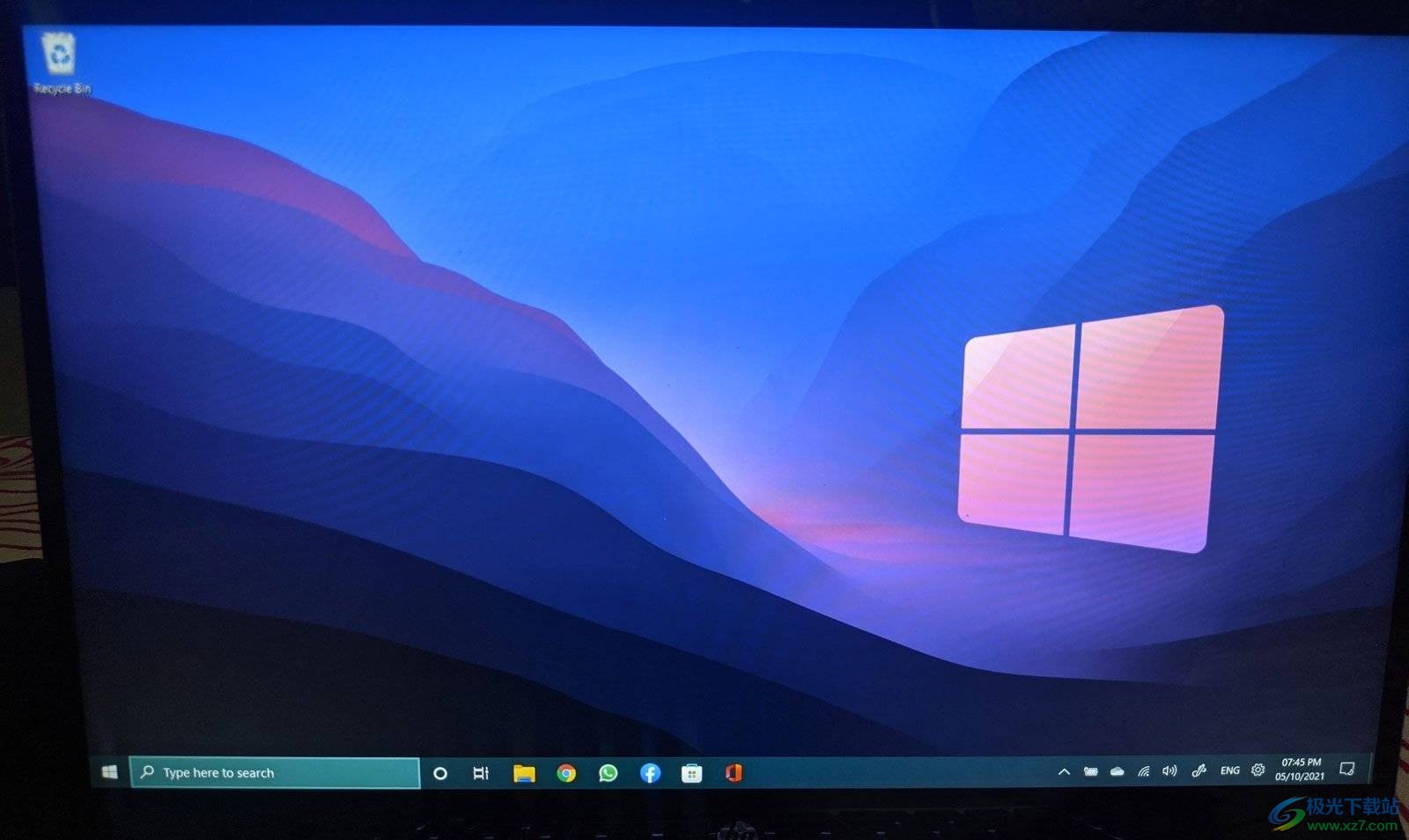
方法步驟
1.用戶在電腦桌面的任務欄中點擊搜索圖標,接著在彈出來的菜單中用戶在左上角的搜索框中輸入控制面板選項
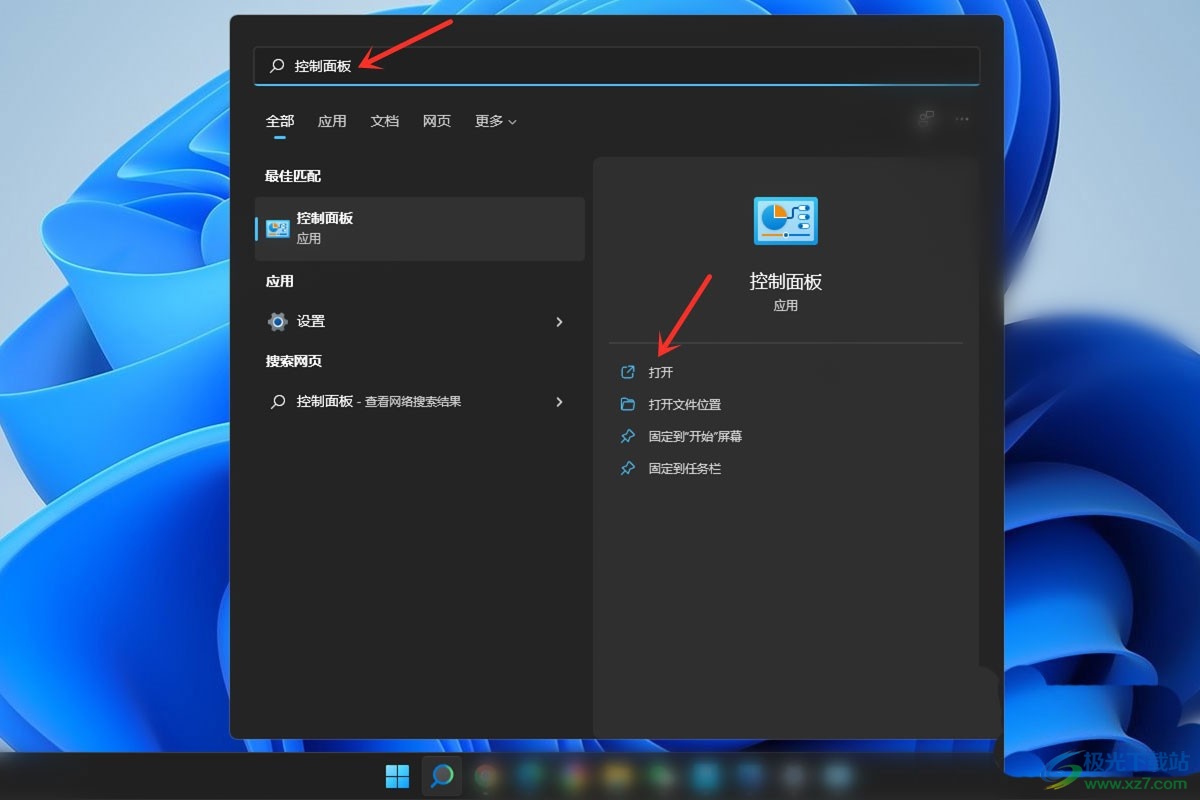
2.這時在打開的控制面板頁面中,用戶點擊用戶賬戶選項來進行設置,頁面將會發生切換
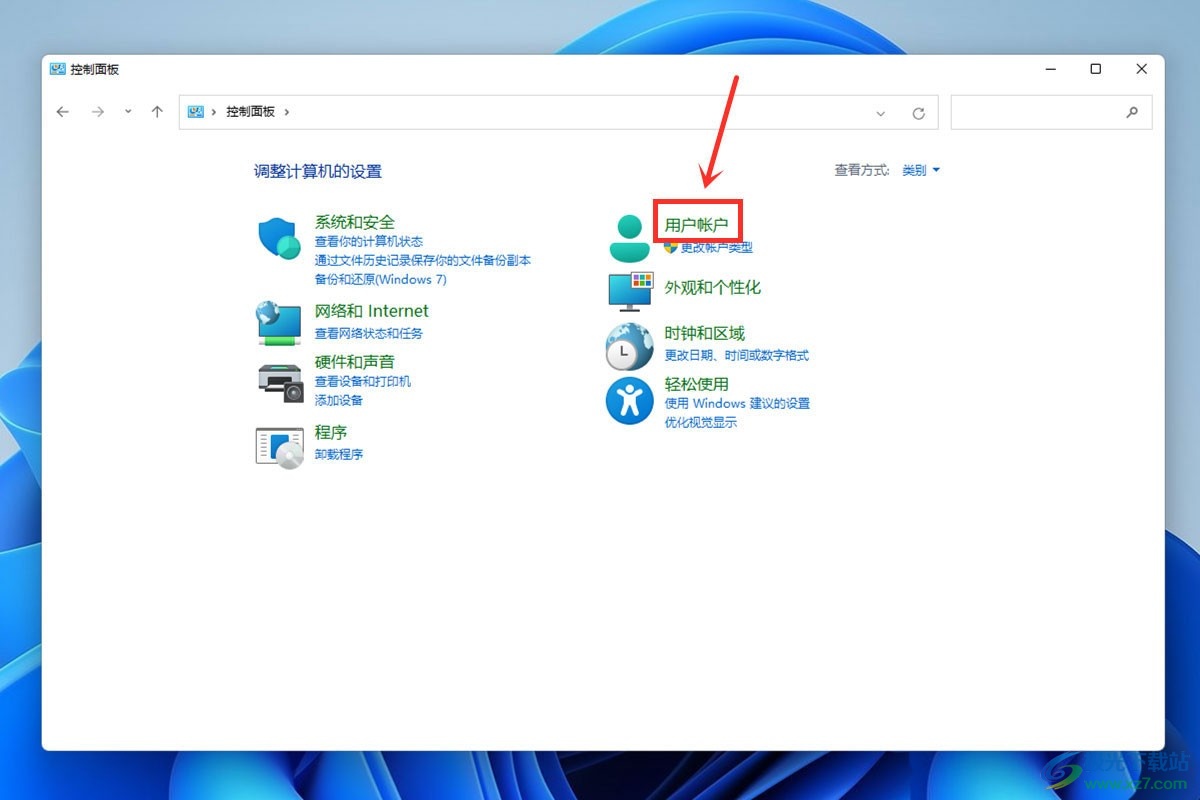
3.用戶進入到用戶賬戶頁面中,需要繼續點擊位于首位的用戶賬戶選項
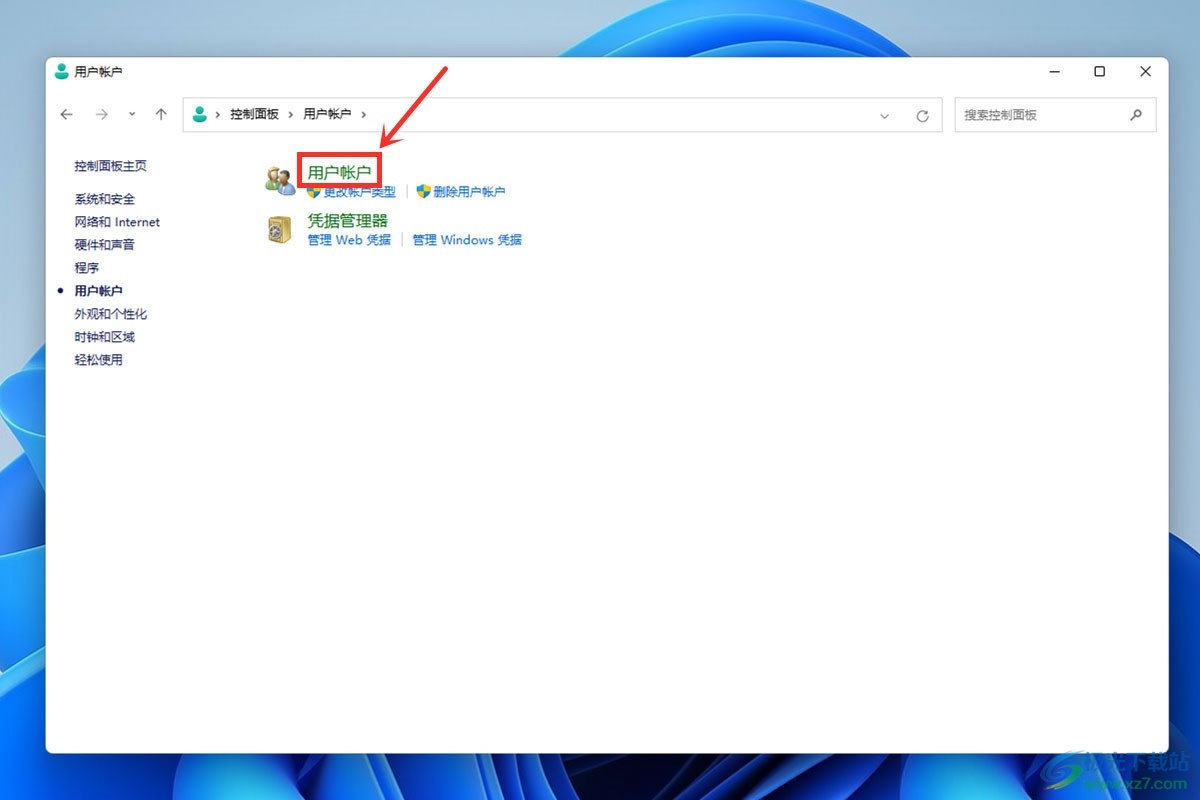
4.隨后在打開的相關頁面中,用戶在更改賬戶信息板塊中點擊更改賬戶名稱選項
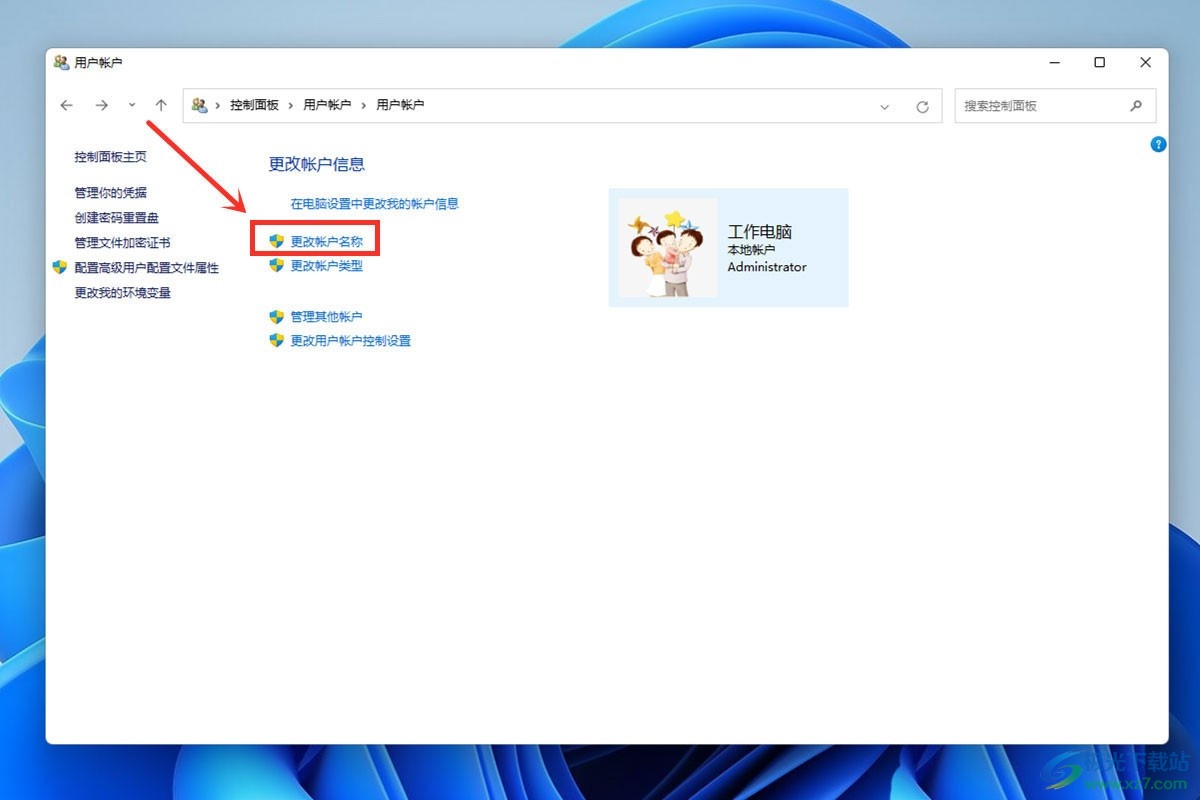
5.最后用戶進入到更改賬戶名稱頁面中,用戶直接在輸入框中輸入名稱后按下下方的更改名稱按鈕就可以了
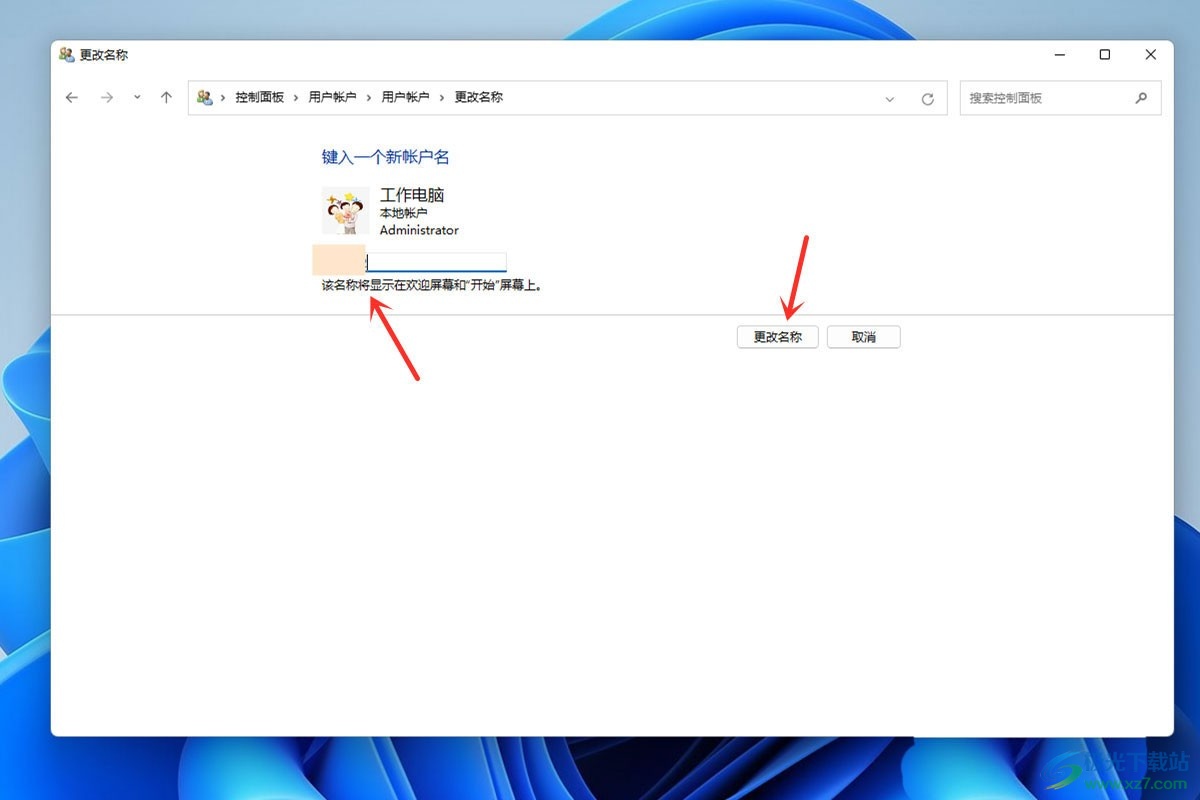
用戶在使用windows11系統時,會發現其中的功能變得豐富許多,能夠很好的滿足自己的需求,當用戶需要更改賬戶名字時,直接在控制面板頁面中找到用戶賬戶選項,接著進入到更改賬戶頁面中點擊更改名稱就可以解決問題,詳細的操作過程已經整理出來了,感興趣的用戶可以試試看。
網友評論